Windows10系统之家 - 安全纯净无插件系统之家win10专业版下载安装
时间:2019-11-26 11:33:23 来源:Windows10之家 作者:huahua
Win10是目前最热门的系统之一,在结合之前的几个Windows版本的同时,为用户提供了许多新的功能以及更加便利的操作方式,让用户得到全新的体验,想必许多用户已跃跃一试,下面小编给大伙演示win8升级win10正式版系统的详细步骤。
win10系统的界面做的特别漂亮,得到了广大小伙伴们的喜爱,Win10系统发布后,还有很多人还没有安装win10系统的用户,都想尝试Win10系统的新功能,win8系统如何升级为正式版win10系统?下面小编给大家带来了win8升级win10正式版系统的详细步骤。
win8升级win10正式版系统的详细步骤
准备工作:
1、当前系统可以正常运行
2、备份C盘和桌面上的文件
3、系统镜像:win10正式版下载
4、win10激活工具
到系统城下载win10镜像文件到本地,当前系统32位则下载win10 32位,64位就下64位,下载的文件不要放C盘或桌面,右键选择“装载”

正式版电脑图解-1
装载后即可打开win10系统,安装文件。
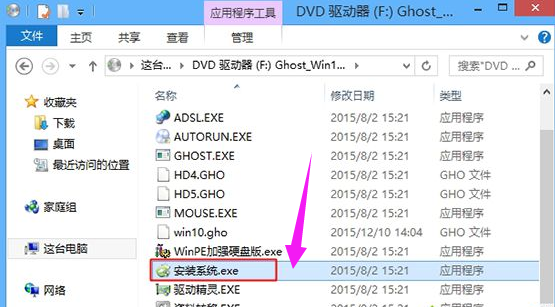
升级系统电脑图解-2
双击“安装系统.exe”打开Onekey Ghost,选择安装位置,如C盘,确定。
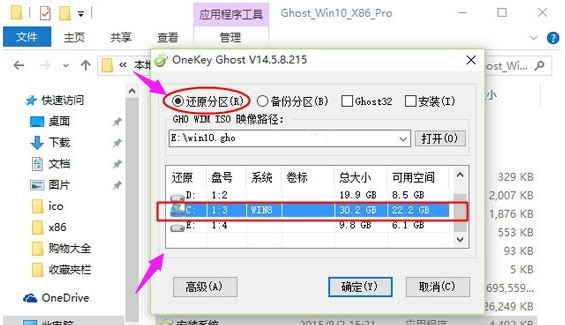
win8电脑图解-3
提示是否马上重启,点击是立即重启。
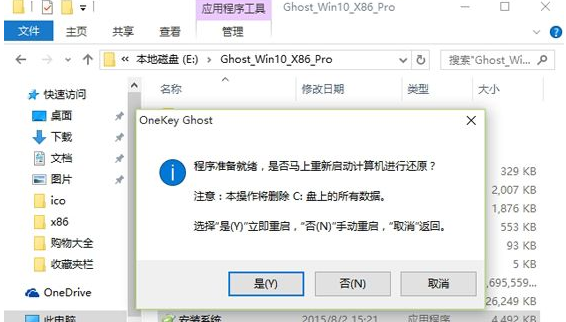
win10电脑图解-4
进入下面的界面,执行C盘格式化和系统解压操作。
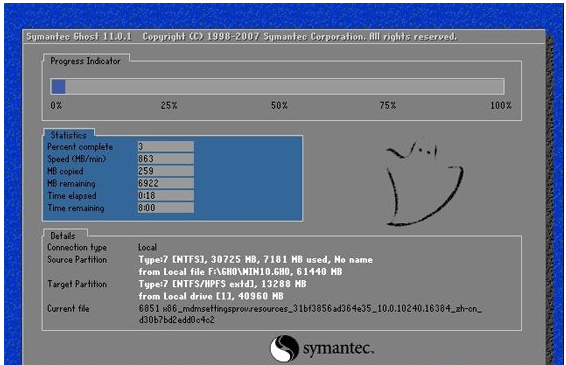
正式版电脑图解-5
接着电脑自动重启,开始升级win10系统。
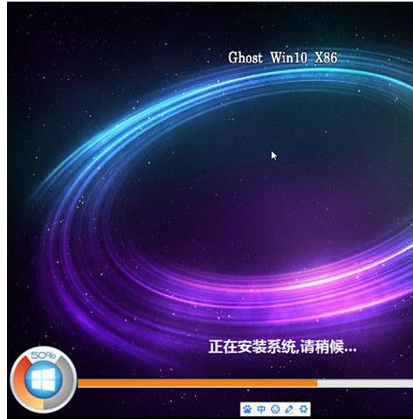
win10电脑图解-6
最后启动进入全新win10桌面,win8就升级到win10了。
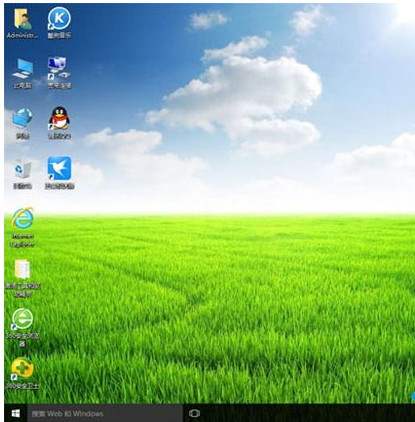
升级系统电脑图解-7
以上就是win8升级win10正式版的操作流程。
热门教程
热门系统下载
热门资讯





























